Κριτική ScreenRec: Όλα όσα πρέπει να γνωρίζετε για αυτό!
Είναι το ScreenRec ασφαλές; Όταν θέλετε να δοκιμάσετε το ScreenRec για να καταγράψετε την οθόνη σας για ένα έργο για προσωπική και επαγγελματική ασφάλεια, θα πρέπει να είναι ασφαλές από ιούς και κακόβουλο λογισμικό. Ευτυχώς, το ScreenRec είναι ασφαλές για την εγγραφή σεμιναρίων, παρουσιάσεων, βίντεο και άλλων δραστηριοτήτων στην οθόνη. Τι περισσότερο έχει το ScreenRec που θα σας κάνει να απολαύσετε τη χρήση του; Συνεχίστε να διαβάζετε αυτό το άρθρο για μια λεπτομερή ανασκόπηση του ScreenRec, απαντώντας σε όλες τις ανησυχίες σχετικά με τη συσκευή εγγραφής και καλύπτοντας χαρακτηριστικά, πλεονεκτήματα, μειονεκτήματα και πολλά άλλα. Ας αρχίσουμε!
Λίστα οδηγών
Ανασκόπηση ScreenRec: Κύρια χαρακτηριστικά Συνολικές κριτικές για το ScreenRec: Πλεονεκτήματα, μειονεκτήματα και χρήσεις Η καλύτερη εναλλακτική λύση στο ScreenRec με εργαλεία επεξεργασίας Συχνές ερωτήσεις σχετικά με το λογισμικό ScreenRec σε Windows/MacΑνασκόπηση ScreenRec: Κύρια χαρακτηριστικά
Όπως υποδηλώνει το όνομα, το ScreenRec προορίζεται για την εγγραφή της οθόνης του υπολογιστή σας, το οποίο σας επιτρέπει να εξοικονομείτε πολύτιμο χρόνο κατά την εκτέλεση των έργων βίντεο. Σας επιτρέπει επίσης να επικοινωνείτε πολύ καλά μέσω της κοινής χρήσης μηνυμάτων βίντεο καθώς και των τραβηγμένων στιγμιότυπων οθόνης. Είτε ο ήχος προέρχεται από τον υπολογιστή είτε από το μικρόφωνό σας, το ScreenRec μπορεί να τα εγγράψει ταυτόχρονα ή αντίστοιχα.
Η προσθήκη σε αυτήν την κριτική ScreenRec είναι ότι δεν υπάρχει καμία απότομη καμπύλη εκμάθησης που να χρησιμοποιείται καθόλου. Αφού το κατεβάσετε, πρέπει να δημιουργήσετε έναν λογαριασμό και, στη συνέχεια, μπορείτε να ξεκινήσετε τη λήψη της οθόνης σας. Σε αντίθεση με άλλο ελεύθερο λογισμικό, δεν μπορούν να βρεθούν ιοί ή κακόβουλο λογισμικό στο πρόγραμμα. Όσον αφορά τον χρόνο μεταφόρτωσης, δεν θα χρειαστεί να ανησυχείτε για τίποτα, καθώς μπορείτε να αντιγράψετε και να επικολλήσετε τον σύνδεσμο κοινής χρήσης απευθείας σε μια ιδιωτική συνομιλία. Αυτοί οι σύνδεσμοι βίντεο εφαρμόζουν το μοντέλο AES-Encryption, επιτρέποντάς σας να βάλετε έναν κωδικό πρόσβασης σε αυτούς.
Επίσης, αυτή η κριτική ScreenRec θα χαρεί να σας πει ότι λόγω των βαθιών αναλυτικών στοιχείων της, μπορείτε να δείτε ποιος είδαν την εγγραφή της οθόνης σας, ακόμη και πόσες φορές την παρακολούθησαν, ποια μέρη παρέλειψαν και πολλά άλλα. Με αυτό, μπορείτε να βελτιώσετε τα ακόλουθα έργα εγγραφής βίντεο. Για να κατανοήσετε σε βάθος το ScreenRec, διαβάστε παρακάτω για πιο βασικές λειτουργίες.
Εγγραφή οθόνης και κάμερα web
Καθιστώντας το ιδανικό για προσωπική και επαγγελματική χρήση, το ScreenRec μπορεί να εγγράψει οθόνη και κάμερα web ταυτόχρονα. Είναι μια εξαιρετική λειτουργία για να δημιουργείτε γρήγορα βίντεο που θα είναι πολύ εύκολο να τα ανεβάσετε.
Εγγραφή στο σύννεφο
Η τεχνολογία εγγραφής cloud του ScreenRec σάς επιτρέπει να ανεβάσετε σε μια προστατευμένη πλατφόρμα βίντεο κατά την εγγραφή. Δεν θα χρειαστεί να περιμένετε για πάντα για να ανέβει, ακόμα κι αν πρόκειται για μια μακρά ηχογράφηση.
Εγγραφή ήχου
Έχει τη δυνατότητα εγγραφής ήχου που προέρχεται από το σύστημα και το μικρόφωνό σας (για αφήγηση ήχου) μαζί με την οθόνη σας. Με ένα απλό κλικ, το ScreenRec μπορεί να σας βοηθήσει να έχετε την καλύτερη εγγραφή οθόνης και ήχου σε Windows και Mac.
Εφέ ποντικιού
Εκτός από τον ήχο, το ScreenRec σάς επιτρέπει να επισημάνετε τον κέρσορα σας και να καταγράψετε τον ήχο κλικ. Αφού ενεργοποιήσετε το μενού του ποντικιού Around, η γραμμή κατάστασης θα είναι κρυφή και μπορείτε να ηχογραφήσετε με κλικ ήχους που θα καταγράψουν τη συγκέντρωση των θεατών σας.
Γρήγορη κοινή χρήση
Καθώς το ScreenRec χρησιμοποιεί τεχνολογία εγγραφής στο σύννεφο, μπορείτε να απολαύσετε την άμεση κοινή χρήση. Το μυστικό του είναι ότι το βίντεο αποθηκεύεται σταδιακά στο cloud κατά την εγγραφή για να ληφθεί ένας σύνδεσμος κοινής χρήσης που δημιουργείται αμέσως μετά την εγγραφή.
Συνολικές κριτικές για το ScreenRec: Πλεονεκτήματα, μειονεκτήματα και χρήσεις
Αυτή η κριτική ScreenRec δεν τελειώνει ακόμα εκεί. κατανοήστε τον τρόπο εγγραφής οθόνης χρησιμοποιώντας το λογισμικό ScreenRec σε αυτήν την ενότητα. Απολαμβάνετε όλες τις εν λόγω δυνατότητες που έχει το ScreenRec; Εάν ναι, μάθετε τα άλλα οφέλη και τα μειονεκτήματα που μπορείτε να περιμένετε.
- Πλεονεκτήματα
- Είναι το ScreenRec ασφαλές στη χρήση; Το λογισμικό είναι απολύτως ασφαλές και δωρεάν στη χρήση.
- Δώστε τη δυνατότητα στους χρήστες να καταγράφουν οθόνες με ένα κλικ ή χρησιμοποιώντας ένα μόνο πλήκτρο πρόσβασης.
- Μην προσφέρετε διαφημίσεις και υδατογραφήματα, σε αντίθεση με άλλους ανταγωνιστές επί πληρωμή.
- Ασφαλίστε όλες τις εγγραφές σας με κρυπτογραφημένα δεδομένα, διασφαλίζοντας την ασφάλεια των δεδομένων.
- Άμεση κοινή χρήση λόγω του ιδιωτικού συνδέσμου που δημιουργείται σταδιακά.
- Υποστήριξη λήψης ήχου και μικροφώνου υπολογιστή ταυτόχρονα.
- Μειονεκτήματα
- Έρχεται χωρίς δυνατότητες επεξεργασίας, κάτι που είναι ένας σημαντικός περιορισμός που αντιμετωπίζει.
- Σας επιτρέπουν να ηχογραφείτε μόνο για 5 λεπτά, εκτός εάν δημιουργήσετε έναν για πάντα δωρεάν λογαριασμό.
- Η λειτουργία της γραμμής εργαλείων σχολιασμού είναι αρκετά δύσκολη.
Πώς να εγγράψετε την οθόνη με το ScreenRec:
Βήμα 1.Εγκαταστήστε το λογισμικό ScreenRec στον υπολογιστή σας. Εκκινήστε το τώρα. Πατήστε τα πλήκτρα "Alt + S" για να επιλέξετε την περιοχή λήψης, ακριβώς όπως μια λειτουργία περικοπής.
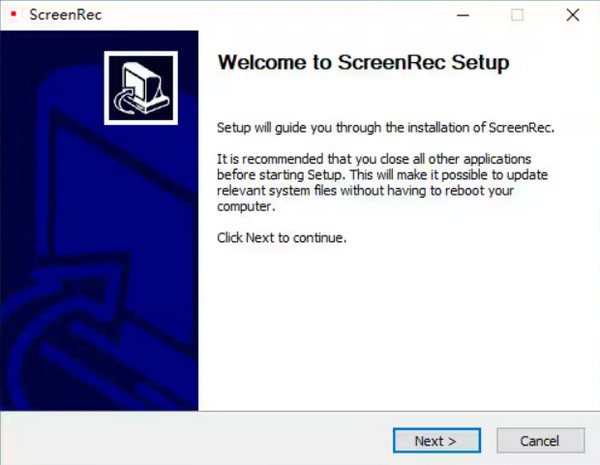
Βήμα 2.Αργότερα, κάντε κλικ στο κουμπί "Βιντεοκάμερα" για να ξεκινήσει η εγγραφή. Μην ξεχάσετε να κάνετε κλικ στο κουμπί "Ηχείο" για να καταγράψετε τον ήχο του συστήματος ή στο κουμπί "Μικρόφωνο" για να ηχογραφήσετε τη φωνή σας.
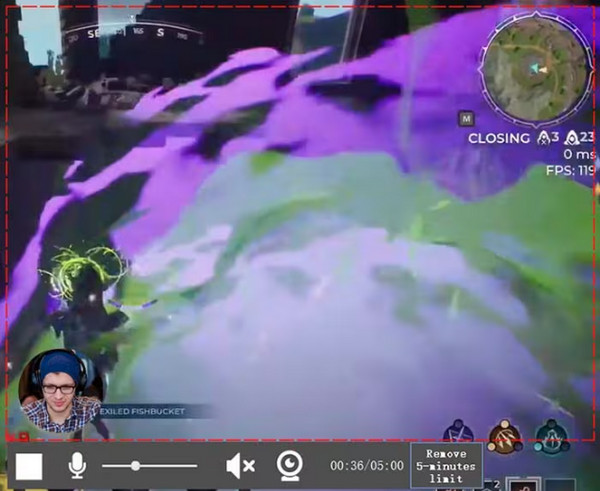
Βήμα 3.Μόλις τελειώσετε, θα σας προσφερθεί ένα "URL", το οποίο λειτουργεί ως ο "σύνδεσμος κοινής χρήσης" που μπορείτε να στείλετε σε οποιονδήποτε ή οποιαδήποτε πλατφόρμα. Απλώς κάντε αντιγραφή-επικόλληση του συνδέσμου για να μοιραστείτε το εγγεγραμμένο βίντεό σας.
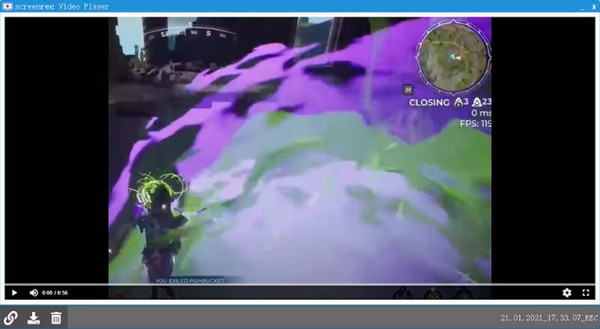
Η καλύτερη εναλλακτική λύση στο ScreenRec με εργαλεία επεξεργασίας
Δεδομένου ότι το ScreenRec έχει όριο εγγραφής πέντε λεπτών και δεν διαθέτει δυνατότητες επεξεργασίας. AnyRec Screen Recorder - ένα συσκευή εγγραφής οθόνης χωρίς χρονικό όριο μπορεί να είναι μια καλή εναλλακτική για την εύκολη εγγραφή δραστηριοτήτων στην οθόνη με ήχο συστήματος και μικροφώνου. Τα εργαλεία επεξεργασίας για επισήμανση, σχολιασμό, περικοπή και άλλα το καθιστούν την καλύτερη επιλογή για εγγραφή σεμιναρίων, βιντεοπρογράμματα, συσκέψεις, διαδικτυακά μαθήματα κ.λπ. Επιπλέον, αυτή η εναλλακτική ScreenRec δεν έχει υδατογράφημα στην εγγραφή και στις αναδυόμενες διαφημίσεις που μπορεί να καταστρέψουν τις εγγραφές σας .

Λήψη ήχου οθόνης, μικροφώνου και συστήματος ταυτόχρονα με την αρχική ποιότητα.
Η προσθήκη σχεδίων σε πραγματικό χρόνο είναι εύκολο να γίνει με την οργανωμένη πλωτή γραμμή εργαλείων του.
Αποκτήστε προηγμένα εργαλεία επεξεργασίας για να βελτιστοποιήσετε την εγγραφή βίντεο.
Χωρίς χρονικό όριο εγγραφής. Χωρίς διαφημίσεις. Χωρίς υδατογράφημα.
100% Secure
100% Secure
Βήμα 1.Αφού τρέξετε το AnyRec Screen Recorder, ξεκινήστε κάνοντας κλικ στην επιλογή "Βίντεο εγγραφής" στην κύρια οθόνη. Στη συνέχεια, επιλέξτε είτε την επιλογή "Προσαρμοσμένη" ή "Πλήρης".

Βήμα 2.Μόλις ολοκληρώσετε τη ρύθμιση της περιοχής, ενεργοποιήστε τις επιλογές ήχου όπως "System Sound" για λήψη ήχου υπολογιστή. Εάν πρόκειται να κάνετε αφήγηση, ενεργοποιήστε την επιλογή "Μικρόφωνο".

Βήμα 3.Εάν έχετε καθορίσει όλες τις ρυθμίσεις, κάντε κλικ στο "REC" για να ξεκινήσετε ή χρησιμοποιήστε τα συνδυαστικά πλήκτρα "Ctrl + Alt + R". Κατά τη διάρκεια της διαδικασίας, μπορείτε να τραβήξετε στιγμιότυπα οθόνης, να σχολιάσετε, να προσαρμόσετε την ένταση του ήχου κ.λπ., χρησιμοποιώντας την "αιωρούμενη γραμμή εργαλείων" σε αυτήν την εναλλακτική ScreenRec.

Βήμα 4.Αργότερα, αφού κάνετε κλικ στο κουμπί "Διακοπή", δείτε εάν πρέπει να γίνουν αλλαγές στην εγγραφή. τραβήξτε την "Κόκκινη μπάρα" για να κόψετε άχρηστα μέρη. Και τέλος, κάντε κλικ στο "Τέλος" για να λάβετε την εγγραφή σας!

100% Secure
100% Secure
Συχνές ερωτήσεις σχετικά με το λογισμικό ScreenRec σε Windows/Mac
-
Πότε θα χρησιμοποιήσω το λογισμικό ScreenRec;
Θα πρέπει να χρησιμοποιήσετε το ScreenRec εάν θέλετε να προωθήσετε το προϊόν σας στην αγορά, καθώς διαθέτει λειτουργίες για την εγγραφή και τη δυνατότητα των χρηστών να συζητούν προσθέτοντας τις φωνές τους. Επίσης, μπορείτε να το χρησιμοποιήσετε για να κάνετε μια λεπτομερή διαδικασία σχετικά με τον τρόπο διδασκαλίας.
-
Μπορώ να εμπιστευτώ το ScreenRec στην εγγραφή της οθόνης μου;
Ναί. Όπως βλέπετε, το ScreenRec δίνει έμφαση στην ασφάλεια και το απόρρητό του, επομένως είναι ένα νόμιμο λογισμικό που δεν θα επηρεάσει τον υπολογιστή σας με ιούς ή κακόβουλο λογισμικό.
-
Έχει χρονικό όριο το ScreenRec;
Ναί. Για κάποιον που δεν είναι συνδεδεμένος, θα λάβετε ένα όριο εγγραφής 5 λεπτών. Εν τω μεταξύ, εάν εγγραφείτε, θα λάβετε ατελείωτο χρόνο εγγραφής.
-
Πώς μπορώ να χρησιμοποιήσω το ScreenRec στο Mac μου;
Για να ξεκινήσετε, ανοίξτε το ScreenRec και, στη συνέχεια, πατήστε τα πλήκτρα Command + S μαζί στο πληκτρολόγιό σας για να ξεκινήσετε την εγγραφή. Τραβήξτε το ποντίκι σας για να καθορίσετε την περιοχή εγγραφής και μετά επιλέξτε Φωτογραφική μηχανή για στιγμιότυπα οθόνης ή Βιντεοκάμερα για εγγραφή οθόνης.
-
Σε ποια μορφή εξάγει το ScreenRec την εγγραφή;
Το ScreenRec μπορεί να εγγράψει και να αποθηκεύσει βίντεο σε μορφή MP4 από προεπιλογή. Μπορείτε να βρείτε το εγγεγραμμένο βίντεο στον τοπικό σας σκληρό δίσκο μέσα στο φάκελο ScreenRec. Επιπλέον, μπορείτε να βρείτε εγγραφές οθόνης και στιγμιότυπα οθόνης και στο ScreenRec cloud.
συμπέρασμα
Συνολικά, δεν υπάρχει αμφιβολία ότι το ScreenRec είναι μια αξιόπιστη λύση για γρήγορη εγγραφή οθονών για τα μαθήματα, τα διαδικτυακά μαθήματα ή άλλα έργα βίντεο. Μετά από αυτή τη λεπτομερή ανασκόπηση του ScreenRec, ελπίζουμε ότι θα χρησιμοποιήσετε τη συσκευή εγγραφής με ευκολία, καθώς έχει μια αυστηρή πολιτική απορρήτου, μια εύκολη στην κατανόηση κύρια οθόνη και περισσότερες λειτουργίες εγγραφής. Ωστόσο, εάν θέλετε να συμπληρώσετε τα μειονεκτήματα του ScreenRec, AnyRec Screen Recorder προτείνεται. Είναι η καλύτερη επιλογή σας για την εγγραφή οθονών, εάν θέλετε να κάνετε αλλαγές στο βίντεό σας. Και για πιο ισχυρές επιλογές βίντεο και ήχου, μη διστάσετε να βασιστείτε σε αυτό το πρόγραμμα.
100% Secure
100% Secure
